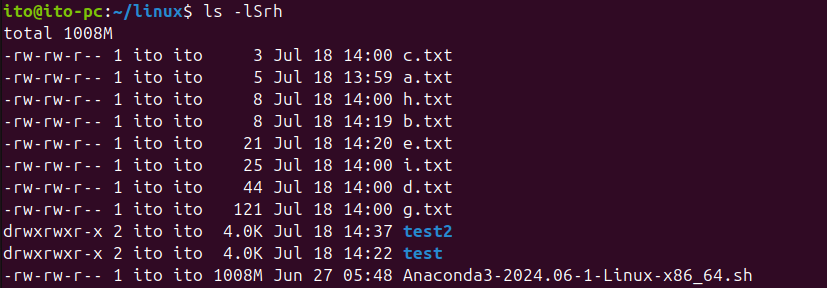가장 많이 사용하는 리눅스 명령어를 꼽으라면 바로 ls 명령어 입니다. list의 줄임말인 리눅스 명령어 ls의 사용법에 대해서 함께 살펴보겠습니다.
목차
리눅스 명령어 ls 소개
ls 명령어는 리눅스 시스템에서 파일과 디렉터리 목록을 표시하는 데 사용되는 가장 기본적이고 자주 사용하는 명령어 중 하나입니다. ls 명령어를 사용하면 현재 작업 중인 디렉터리의 내용을 빠르게 확인할 수 있으며, 다양한 옵션을 통해 출력 형식을 조정할 수 있습니다.
기본 사용법
ls 명령어는 현재 디렉터리의 파일과 디렉터리 목록을 표시합니다. 숨김 파일을 제외한 모든 항목이 기본적으로 출력됩니다. 리눅스에서는 파일 이름이 dot(.)으로 시작하는 경우 파일을 숨깁니다.
ls아래 그림과 같이 현재 디렉터리에 있는 모든 파일명을 보여줍니다.

리눅스 명령어 ls 주요 옵션
자주 사용하는 옵션들을 정리해 보았습니다.
-l (long listing format)
-l 옵션은 파일의 자세한 정보를 출력합니다. 각 파일에 대해 권한, 소유자, 그룹, 크기, 수정 시간 및 이름이 표시됩니다.
ls -lls -l을 실행하면 아래와 같이 파일의 자세한 정보가 출력됩니다.
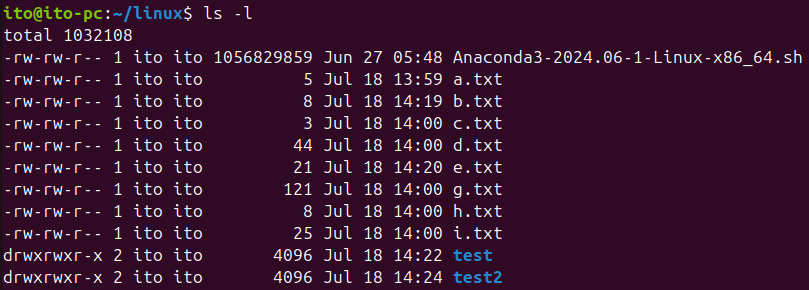
다음과 같은 형식으로 출력됐습니다.
-rw-r--r-- 1 user group 2048 Jan 1 12:34 file.txt
각 필드는 다음과 같은 정보를 나타냅니다:
- 파일 타입 및 권한 (-rw-r–r–)
- 링크 수 (1)
- 파일 소유자 (user)
- 파일 소유 그룹 (group)
- 파일 크기 (2048 bytes)
- 마지막 수정 시간 (Jan 1 12:34)
- 파일 이름 (file.txt)
-a (all)
숨김 파일을 포함한 모든 파일과 디렉터리를 출력합니다. 숨김 파일은 이름이 점(.)으로 시작하는 파일들입니다.
ls -a-l 옵션을 함께 이용해 보았습니다. 현재 디렉터리 .과 상위 디렉터리 ..이 제일 앞에 있는 걸 확인할 수 있습니다. 그리고 숨김파일 .hidden_file이 보입니다.

-h (human-readable)
파일 크기를 사람이 읽기 쉬운 형태로 출력합니다. -l 옵션과 함께 사용하여 파일 크기를 KB(K), MB(M), GB(G) 단위로 표시합니다.
ls -lhtest와 test2는 KB 단위로 표시되어 있으며, Anaconda 파일은 MB 단위로 표시되어 있는 것을 쉽게 확인할 수 있습니다.
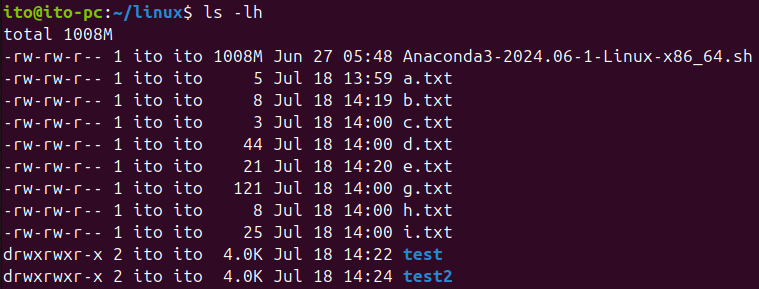
-t (sort by time)
파일을 마지막 수정 시간 순으로 정렬합니다. 최신 파일이 맨 위에 표시됩니다.
ls -t아래는 -l 옵션을 함께 사용해서 시간을 확인할 수 있습니다. 최근에 e.txt 파일이 수정된 것을 알 수 있습니다.
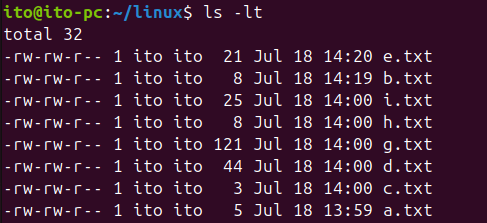
-r (reverse)
파일을 역순으로 정렬합니다. -t 옵션과 함께 사용하면 가장 오래된 파일이 맨 위에 표시됩니다.
ls -r-t 옵션과 함께 사용해 보았습니다. a.txt가 가장 오래된 파일로 최상단에 있는 것을 확인할 수 있습니다.
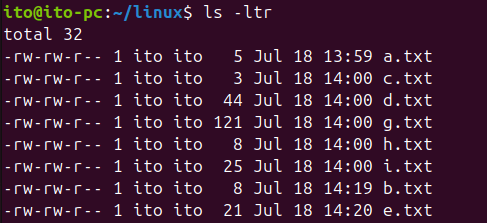
-R (recursive)
현재 디렉터리와 그 하위 디렉터리까지 재귀적으로 파일 목록을 출력합니다.
ls -R현재 디렉터리인 .의 내용을 보여주고 하위 디렉터리인 test와 test2의 파일 목록까지 모두 보여줍니다.
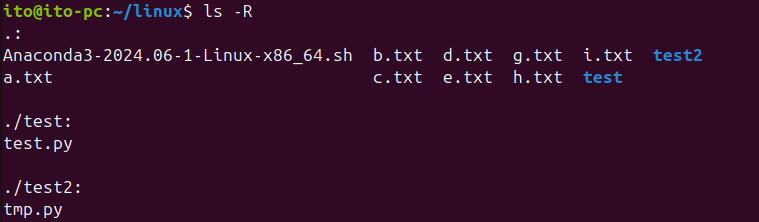
-d (directories)
디렉터리만 목록으로 표시하고 싶을 때 사용합니다.
ls -d */다음과 같이 디렉터리 test와 test2만 확인할 수 있습니다.

-S (sort by file size)
파일의 용량 크기에 따라 정렬할 때 사용하는 옵션입니다.
ls -lS아래 그림과 같이 용량이 큰 파일부터 작은 파일 순으로 정렬됩니다.
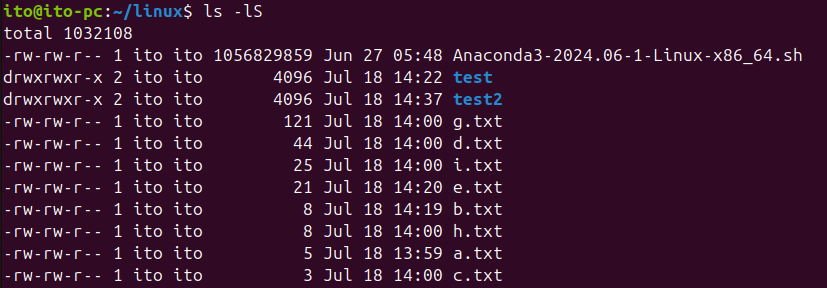
실용적인 예제
실제로 유용하게 쓸 수 있을만한 예제들을 함께 살펴보도록 하겠습니다.
와일드 카드 활용
test로 시작하는 모든 파일을 확인하고 싶다면, 와일드 카드로 asterisk(*)를 이용할 수 있습니다. 이 경우 디렉터리명이 해당하면 해당 디렉터리의 하위 파일들까지 보여줍니다.
ls test*다음과 같이 test로 시작하는 모든 것들을 보여줍니다. 지금은 디렉터리들만 해당하므로 해당 디렉터리의 파일들까지 보여줍니다.

숨김 파일 포함, 긴 형식 출력
숨김 파일을 포함한 모든 파일과 디렉터리를 긴 형식으로 출력합니다.
ls -la다음과 같이 파일의 크기는 바이트 단위로 숨김 파일까지 모두 상세한 정보를 확인할 수 있습니다.
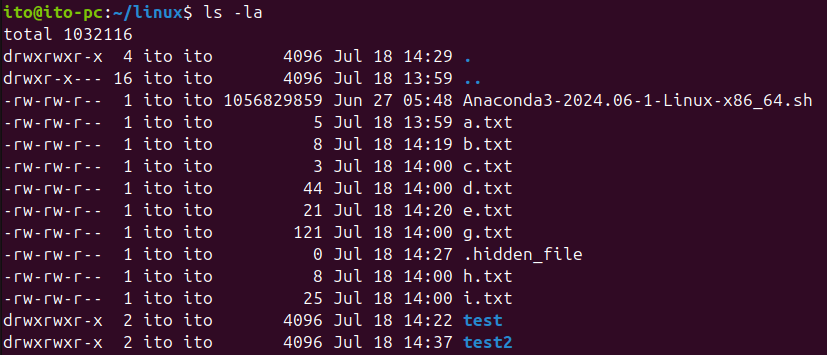
정렬 및 크기 표시
사람이 읽기 쉬운 형식으로 파일 크기를 표시하며, 오래된 파일부터 최신 파일 순으로 역순 정렬합니다.
ls -lhtr위의 명령을 실행하면 아래와 같이 나타나 파일 목록을 의도한대로 확인할 수 있습니다.
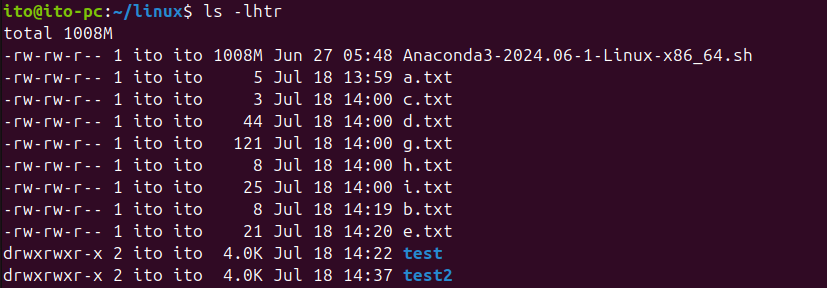
파일 용량 역순 정렬
파일 용량이 작은 파일부터 시작해서 마지막에 용량이 큰 파일을 확인하고 싶은 경우에는 -lS 옵션과 -r 옵션을 함께 사용하면 됩니다. 그리고 용량은 사람이 읽기 편한 방식으로 보여주겠습니다.
ls -lSrh의도한 대로 파일 용량 순으로 파일 용량은 읽기 편하게 나타난 것을 확인할 수 있습니다.